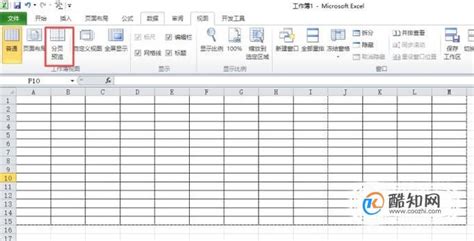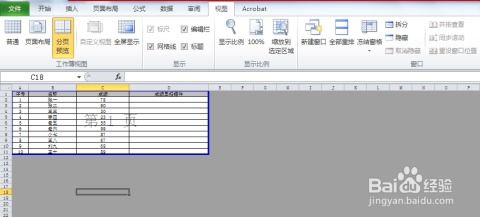Excel分页预览设置指南
在Excel中,分页预览是一个非常实用的功能,它能帮助用户在打印之前查看和调整文档的布局,确保每一页的内容都符合预期。无论是新手还是经验丰富的用户,掌握这一功能都能大大提高工作效率。下面,我们将详细介绍如何在Excel中设置分页预览,并涵盖一些相关的使用技巧。

一、基本步骤:如何进入分页预览模式
方法一:通过“视图”菜单进入
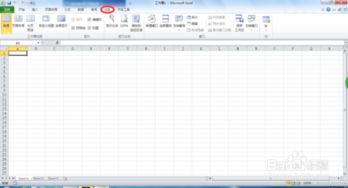
1. 打开Excel文档:
首先,找到并打开你需要设置分页预览的Excel文档。
2. 选择“视图”菜单:
在Excel界面的上方选项栏中,找到并点击“视图”菜单。
3. 点击“分页预览”:
在“视图”菜单中,你会看到一个名为“分页预览”的选项,点击它。此时,Excel会自动进入分页预览模式,并根据你的文档内容自动产生分页符(蓝色边框线表示自动产生的分页符)。
方法二:通过“文件”菜单进入
1. 打开Excel文档:
同样,首先找到并打开你需要设置分页预览的Excel文档。
2. 选择“文件”菜单:
在Excel界面的右上角,找到并点击“文件”功能菜单。
3. 选择“选项”:
在“文件”菜单中,找到并点击“选项”,进入功能界面。
4. 找到“常规”选项:
在功能界面中,找到并点击“常规”选项,这会调出相应的对话框。
5. 设置默认视图为分页预览:
在“常规”选项中找到“新建工作簿时”功能区,然后点击“新工作表的默认视图”功能,选择“分页预览”。
6. 保存设置:
设置完成后,点击“确定”即可保存设置。此时,Excel的默认视图样式就会变为分页预览。
二、分页预览模式下的基本操作
1. 查看分页情况
进入分页预览模式后,你会看到文档被蓝色的边框线分割成不同的部分,这些边框线就是分页符,表示每一页的内容范围。
2. 调整分页符
如果分页符的位置不符合你的要求,你可以手动调整它们:
移动分页符:将鼠标移动到分页符的蓝色边框线上,当鼠标变成一个双向箭头时,拖动鼠标就可以移动分页符的位置。
添加分页符:在需要添加分页符的地方,点击“页面布局”菜单中的“分隔符”选项,然后选择“插入分页符”即可。
删除分页符:将鼠标移动到分页符上,点击右键,选择“删除分页符”即可。
3. 调整页面布局
在分页预览模式下,你还可以调整页面布局,比如设置页边距、纸张方向等:
设置页边距:点击“页面布局”菜单中的“页边距”选项,可以选择预设的页边距或自定义页边距。
设置纸张方向:点击“页面布局”菜单中的“纸张方向”选项,可以选择横向或纵向。
三、分页预览的实用技巧
1. 缩放页面内容
在分页预览模式下,如果页面内容过大或过小,你可以使用Ctrl+鼠标滚动键来放大或缩小页面内容,以便更清晰地查看和调整布局。
2. 使用打印区域
有时候,你可能只需要打印文档中的部分内容。这时,你可以设置打印区域:
选择打印区域:用鼠标拖动选择你想要打印的区域。
设置打印区域:在“页面布局”菜单中,点击“打印区域”选项,然后选择“设置打印区域”。
3. 检查和调整页脚和页眉
在分页预览模式下,你还可以检查和调整页脚和页眉的内容:
插入页脚和页眉:点击“插入”菜单中的“页眉和页脚”选项,可以插入预设的页眉和页脚或自定义内容。
调整页脚和页眉的位置:在“页面布局”菜单中,点击“页边距”选项,然后可以选择调整页脚和页眉的位置。
4. 打印前预览
在设置了分页预览并调整好了页面布局后,记得进行打印预览以确保一切都符合要求:
打印预览:点击“文件”菜单中的“打印”选项,然后选择“打印预览”。在打印预览中,你可以看到每一页的具体内容,并可以检查是否有多余的空白页或内容是否超出打印范围等问题。
5. 保存设置
在完成了分页预览的设置和调整后,别忘了保存你的文档。这样,下次打开文档时,你就可以直接看到之前设置的分页预览效果了。
四、注意事项
在进行分页预览设置时,确保你的Excel软件是最新版本,以避免兼容性问题。
在调整分页符和页面布局时,要注意保持内容的完整性和可读性。
打印前一定要进行打印预览,以确保打印效果符合预期。
如果你的文档中包含图片、图表等复杂元素,可能需要更多的时间来调整分页预览设置,以确保这些元素能够正确打印。
通过以上步骤和技巧的介绍,相信你已经掌握了如何在Excel中设置分页预览的方法。无论是处理简单的表格数据还是复杂的文档布局,分页预览都能帮助你更高效地完成打印任务。希望这篇文章能够对你有所帮助!
- 上一篇: 淘宝投诉95188人工无果?教你有效解决方法!
- 下一篇: 华氏度转摄氏度:1华氏度等于多少?
-
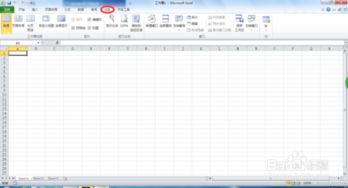 Excel分页预览设置及每页内容调整指南资讯攻略11-14
Excel分页预览设置及每页内容调整指南资讯攻略11-14 -
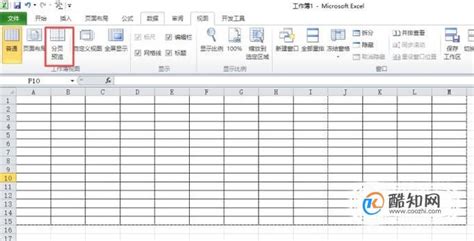 Excel分页预览设置与每页内容调整技巧资讯攻略10-31
Excel分页预览设置与每页内容调整技巧资讯攻略10-31 -
 Excel分页预览设置技巧大揭秘资讯攻略11-14
Excel分页预览设置技巧大揭秘资讯攻略11-14 -
 掌握Excel分页设置,轻松提升工作效率资讯攻略10-28
掌握Excel分页设置,轻松提升工作效率资讯攻略10-28 -
 如何在Excel中设置分页预览资讯攻略11-14
如何在Excel中设置分页预览资讯攻略11-14 -
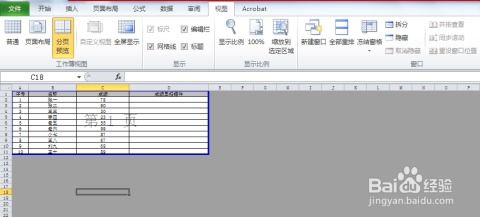 Excel分页预览轻松学资讯攻略10-31
Excel分页预览轻松学资讯攻略10-31